Usar um pen drive para dar boot pode ser útil para reinstalar o sistema em Macs que não possuem leitor de CDs ou DVDs, algo que acontece em modelos atuais. O TechTudo preparou um tutorial que mostra como realizar o procedimento nos computadores da Apple.

Pen drive de inicialização para Mac OS da Apple (Foto: Divulgação)
Passo 1. Insira o pen drive na porta USB do seu Mac. Caso ele seja do tipo que possui entradas frontais ou no teclado, dê preferência à porta traseira;
Passo 2. Aguarde até que o pen drive seja reconhecido pelo sistema. Quando estiver pronto, reinicie o Mac;
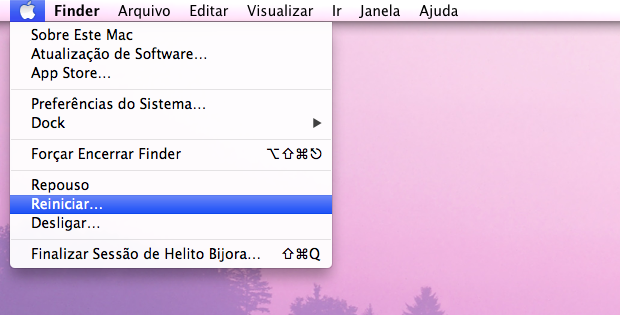
Reiniciando o Mac OS X para dar boot a partir de um pen drive (Foto: Reprodução/Helito Bijora)
Passo 3. Observe o som de inicialização do seu Mac. Assim que ele tocar, pressione a tecla “Option” (ou “Alt”, dependendo o teclado) por alguns segundos;

Mantenha a tecla em destaque pressionada durante a inicialização do Mac (Foto: Reprodução/Helito Bijora)
Passo 4. Use o mouse ou as teclas direcionais para selecionar o disco que será iniciado e pressione “Enter”. Note que o ícone do pen drive geralmente é o último da lista – o de cor laranjada.
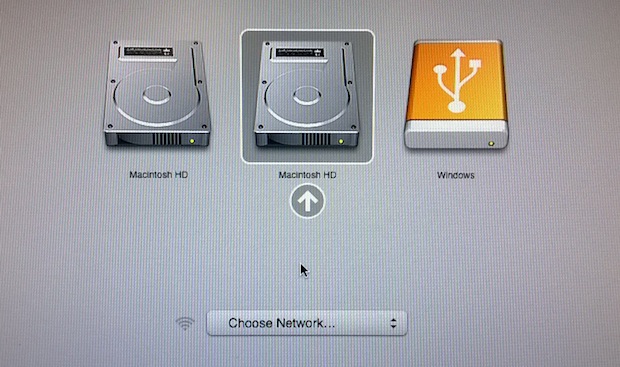
Selecionando disco de boot no Mac OS (Foto: Reprodução/Helito Bijora)
Pronto! Lembre-se que o pen drive deve possuir propriedades de boot para que seja iniciado. Caso contrário, um erro será apresentado. Para saber como criar discos bootáveis do Mountain Lion com o DiskMaker acesse outro dos nossos tutoriais para o Mac OS.
Quer saber por que o pen drive não pode ser formatado? Pergunte no Fórum do TechTudo!
Até o próximo Melhor do Planeta
Fonte: http://www.techtudo.com.br/dicas-e-tutoriais/noticia/2013/08/como-dar-boot-com-um-pen-drive-no-mac.html

0 comentários:
Postar um comentário